前言
万事开头难!
这句话再次被我证实。
记得前不久刚陷入Tensorflow2.0的安装困境,这一次又被PyTorch搞哭辽。
孩子太难了o(╥﹏╥)o,不过还好最终成功安装,感谢全网资源,感谢大佬们的博客!被我一次一次试了出来。
1. 安装 Anaconda
Anaconda是一个用于科学计算的Python发行版,支持Linux, Mac, Windows, 包含了众多流行的科学计算、数据分析的 Python 包。
Anaconda安装包可以到https://mirrors.tuna.tsinghua.edu.cn/anaconda/archive/下载or也可以去官网下载。
具体内容可以参考我之前的安装教程&经验分享:
Tensorflow 2.0 最新版(2.4.1) 安装教程
2. 检查显卡,更新驱动
- 建议是先更新驱动,然后安装所有最新的东西。
https://www.nvidia.cn/Download/index.aspx?lang=cn#
在这里选择自己的显卡型号,下载安装,下载又快又简单。建议大部分人更新显卡驱动,避免不必要的麻烦。
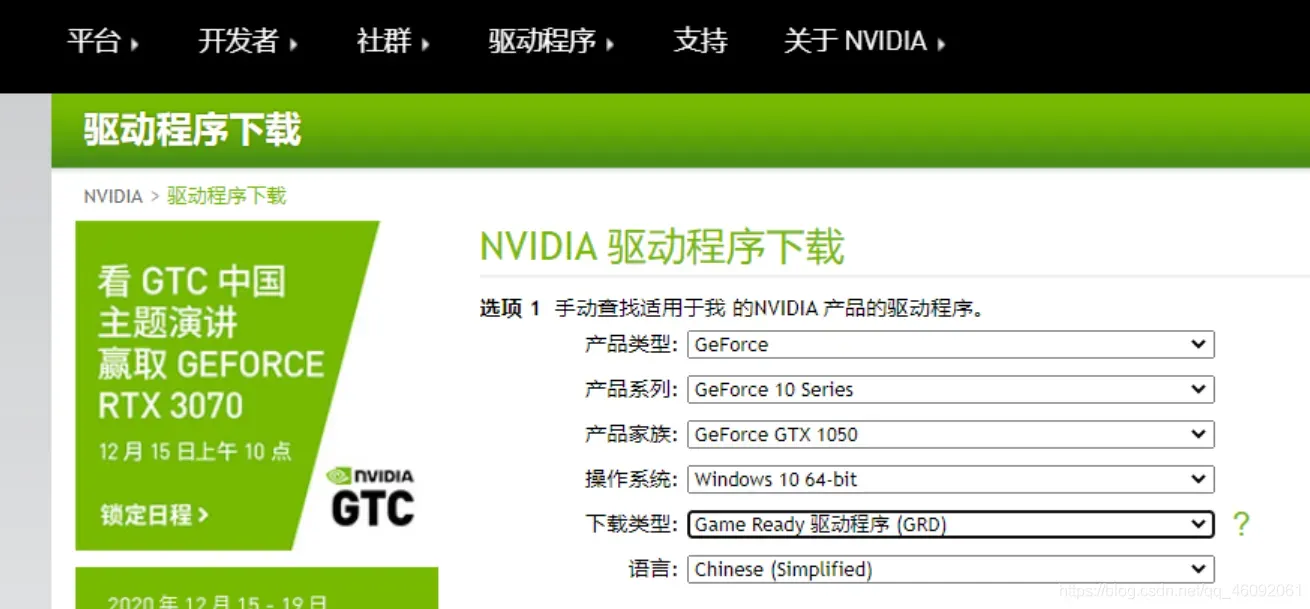
- 安装好后进入 NVIDIA 控制面板,鼠标右键可进入
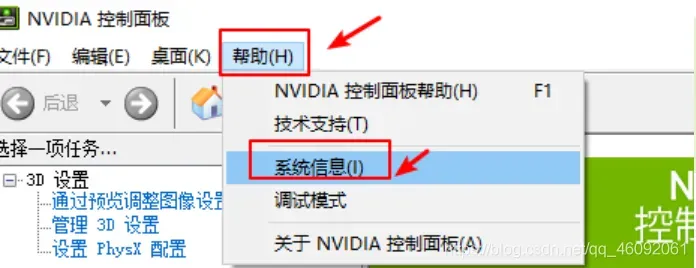
点击组件找到自己CUDA的版本号
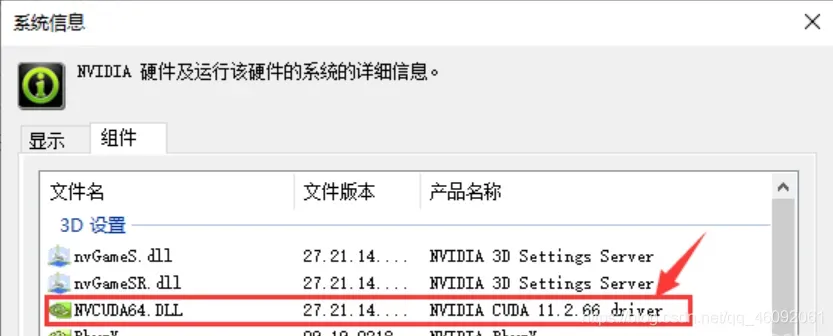
或者win+R—>cmd,进入命令行,输入:
nvidia-smi
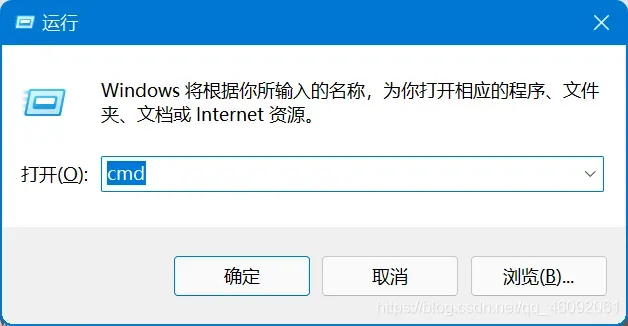
如果没有这条命令,则需要添加环境变量(百度配置)一般电脑都可以直接用,我的显卡是:GF:MX250
版本号也可用:
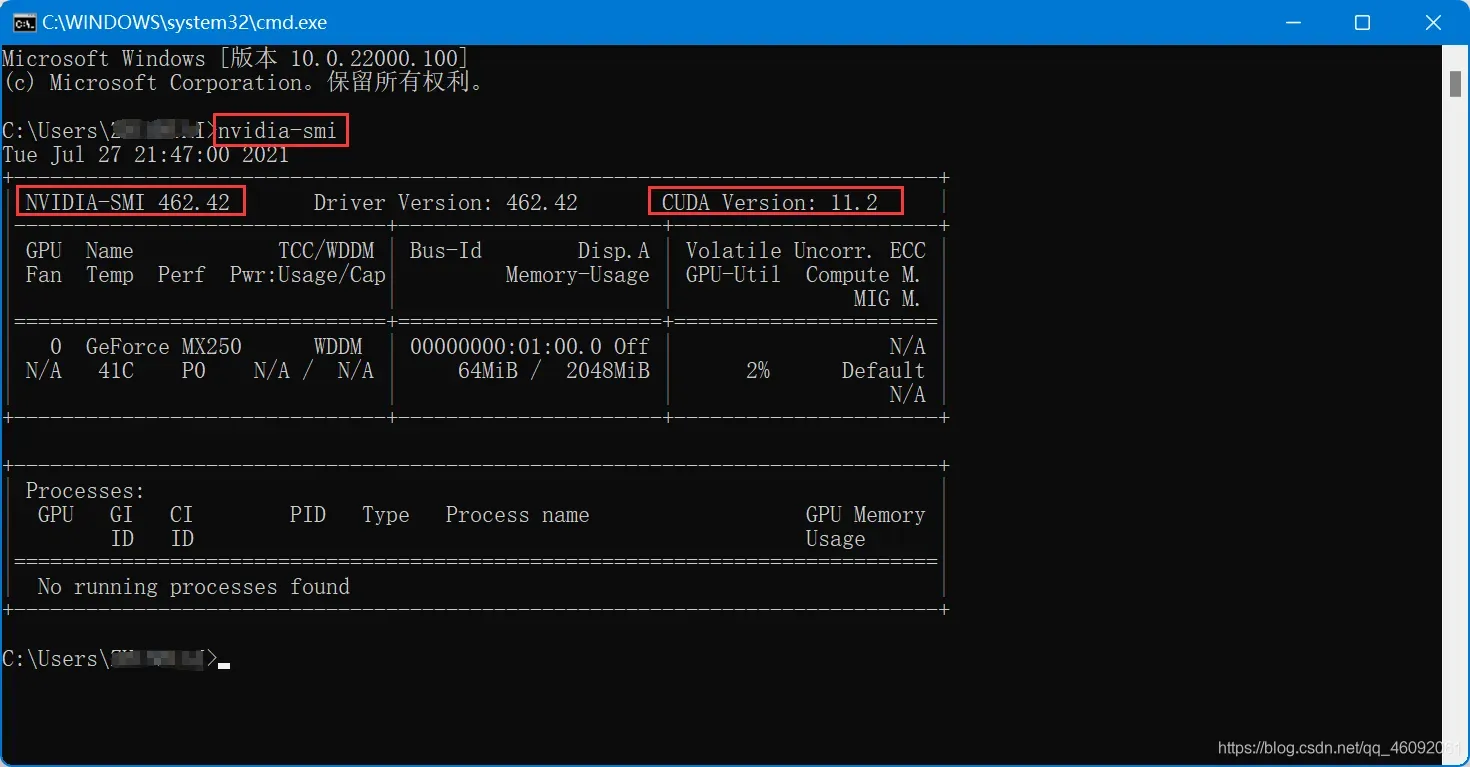
备注:第二步不一定是必须的,如果你的电脑较新,那么不更新也可以直接进行下面操作,我的电脑是19年买的,中间好像也没更新驱动,这一步直接跳过,最后也安装成功了。
3. 创建PyTorch环境
不同的项目需要不同的虚拟环境,可以处理不同版本项目之间的不兼容问题。
- 进入 Anaconda prompt 命令窗口
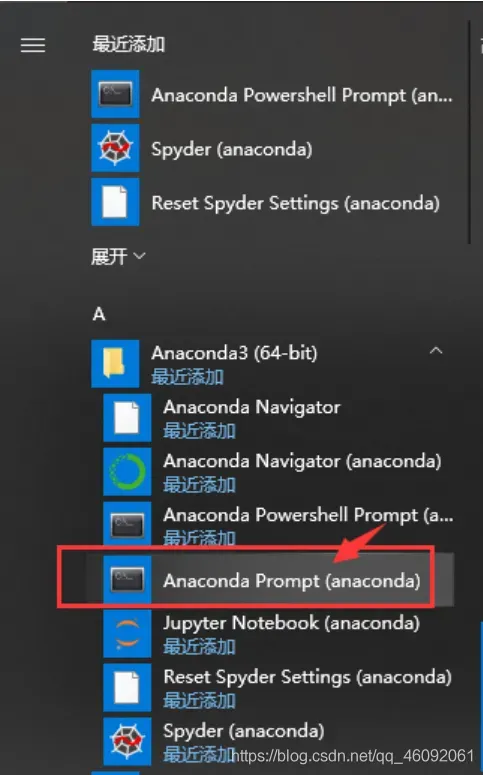
2.输入以下内容:
conda create -n PyTorch python=3.8
PyTorch是虚拟环境名字(可以随意设置),3.8是python版本,都可以按自己需求改,一定要指定具体python版本。
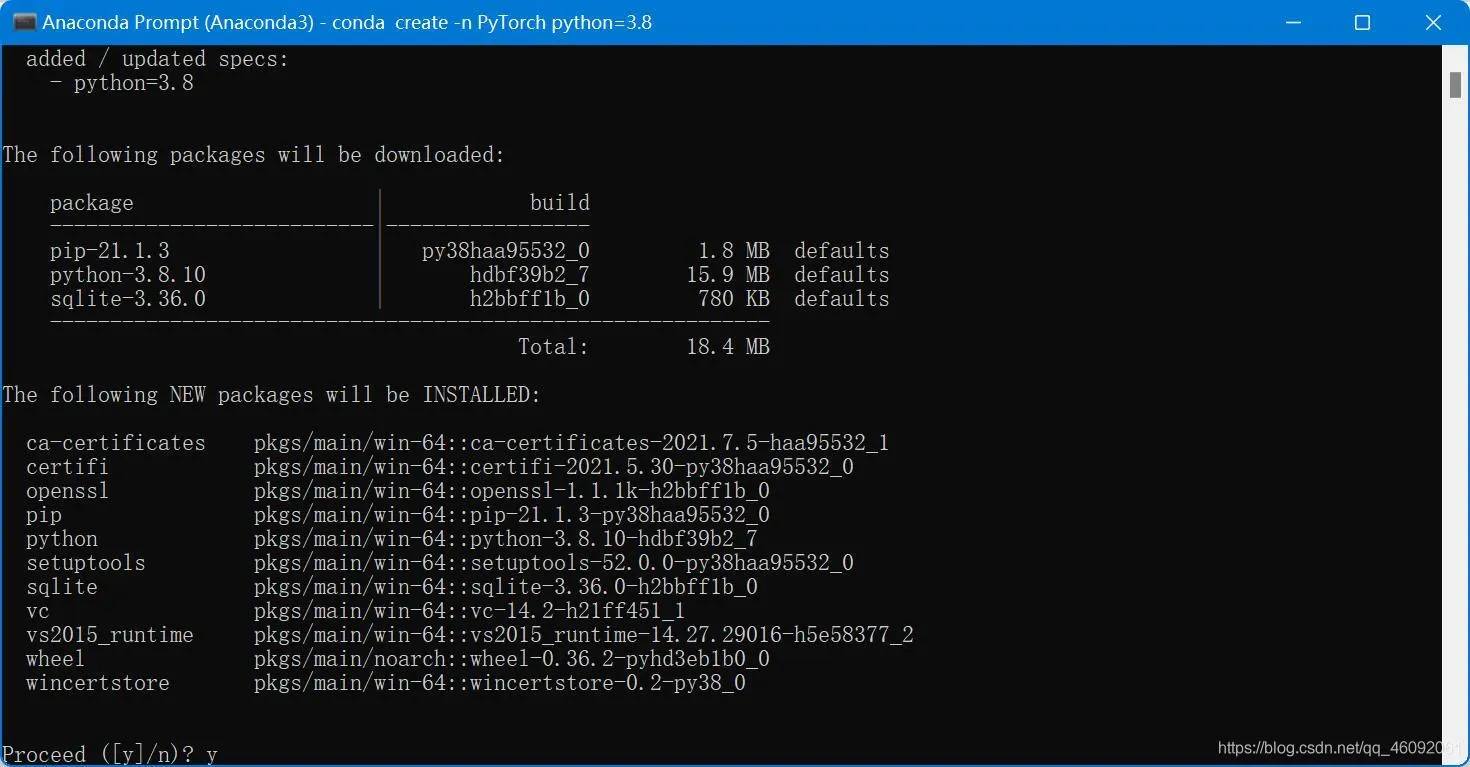
然后按y继续安装各种所需的依赖项。
- 创建成功后,输入以下命令:
conda info --envs
可以看到你周围的一切
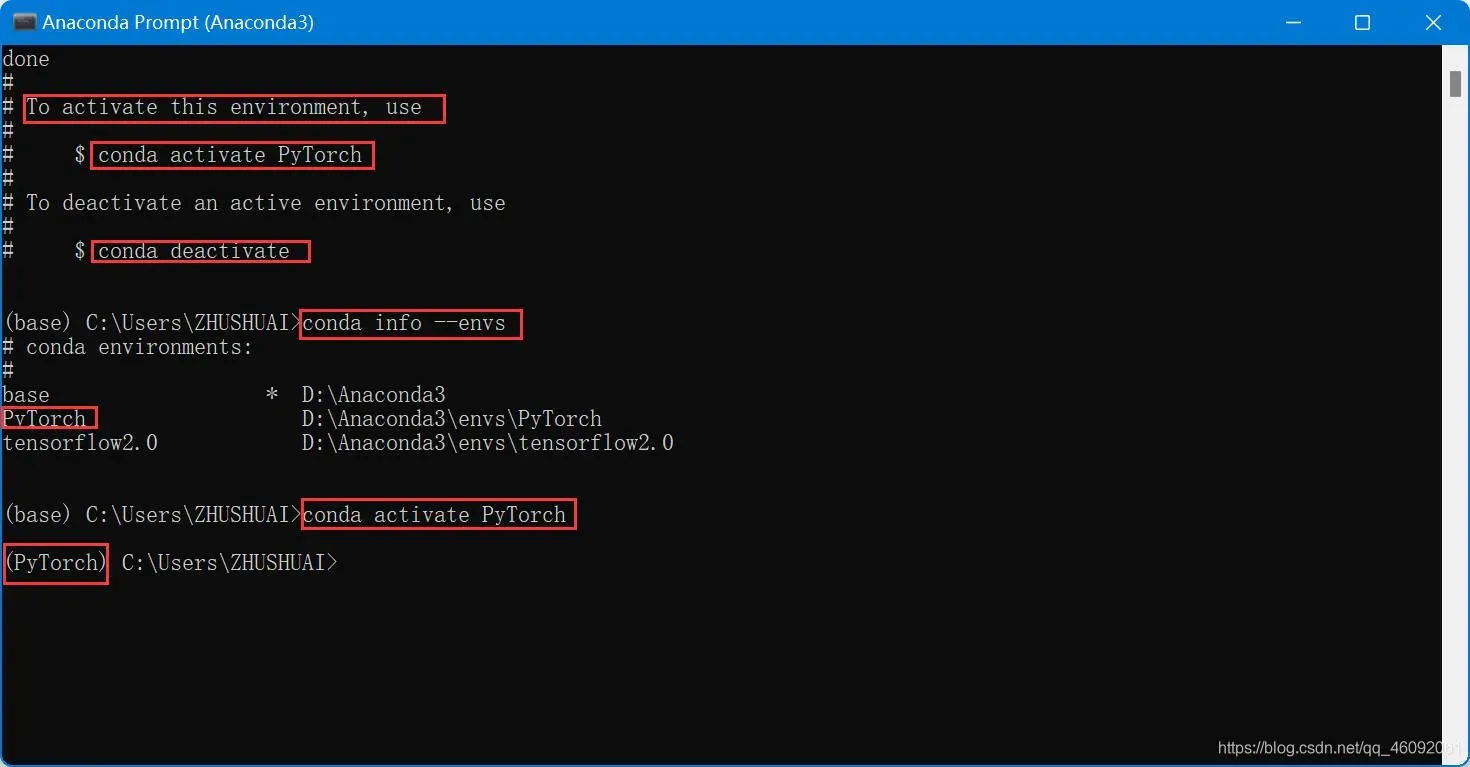
如果出现错误,可能是外网下载太慢,需要配置国内镜像源。
4. 配置清华TUNA镜像源
TUNA提供了Anaconda仓库与第三方源(conda-forge、msys2、pytorch等,查看完整列表)的镜像,各系统都可以通过修改用户目录下的.condarc文件。Windows用户无法直接创建名为.condarc的文件,可先执行conda config --set show_channel_urls yes生成该文件之后再修改。
注:由于更新过快难以同步,TUNA不同步
pytorch-nightly, pytorch-nightly-cpu, ignite-nightly这三个包。
- 生成 .condarc 文件
在Anaconda prompt命令窗口中,输入:
conda config --set show_channel_urls yes
然后您可以在C:\Users\xxx中看到.condarc文件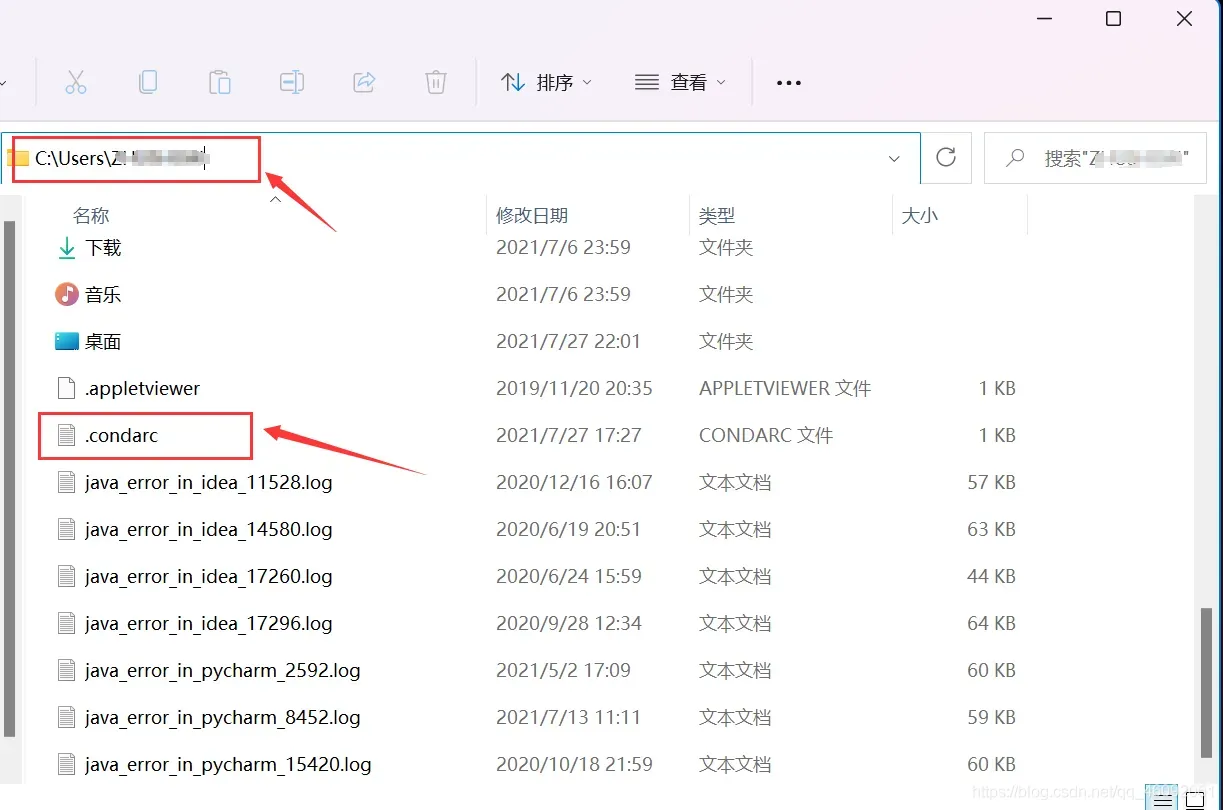
2.记事本打开.condarc文件,重写其中的内容。
channels:
- defaults
show_channel_urls: true
default_channels:
- https://mirrors.tuna.tsinghua.edu.cn/anaconda/pkgs/main
- https://mirrors.tuna.tsinghua.edu.cn/anaconda/pkgs/r
- https://mirrors.tuna.tsinghua.edu.cn/anaconda/pkgs/msys2
custom_channels:
conda-forge: https://mirrors.tuna.tsinghua.edu.cn/anaconda/cloud
msys2: https://mirrors.tuna.tsinghua.edu.cn/anaconda/cloud
bioconda: https://mirrors.tuna.tsinghua.edu.cn/anaconda/cloud
menpo: https://mirrors.tuna.tsinghua.edu.cn/anaconda/cloud
pytorch: https://mirrors.tuna.tsinghua.edu.cn/anaconda/cloud
simpleitk: https://mirrors.tuna.tsinghua.edu.cn/anaconda/cloud
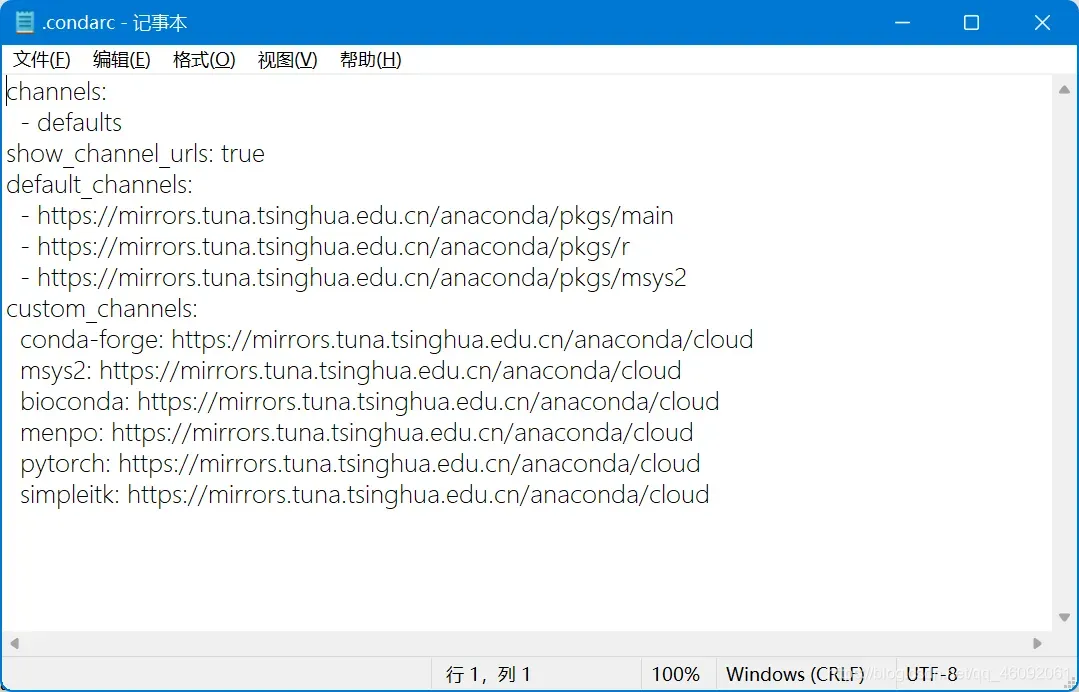
即可添加Anaconda Python免费仓库。
在Anaconda prompt命令窗口中运行conda clean -i,清除索引缓存,保证使用镜像站提供的索引。
5. 安装 PyTorch
- 进入pytorch官网: https://pytorch.org/
- 网页下拉,即可看到下图,官网会自动根据你的电脑,显示的即是你可安装的CUDA版本,并给出安装命令。
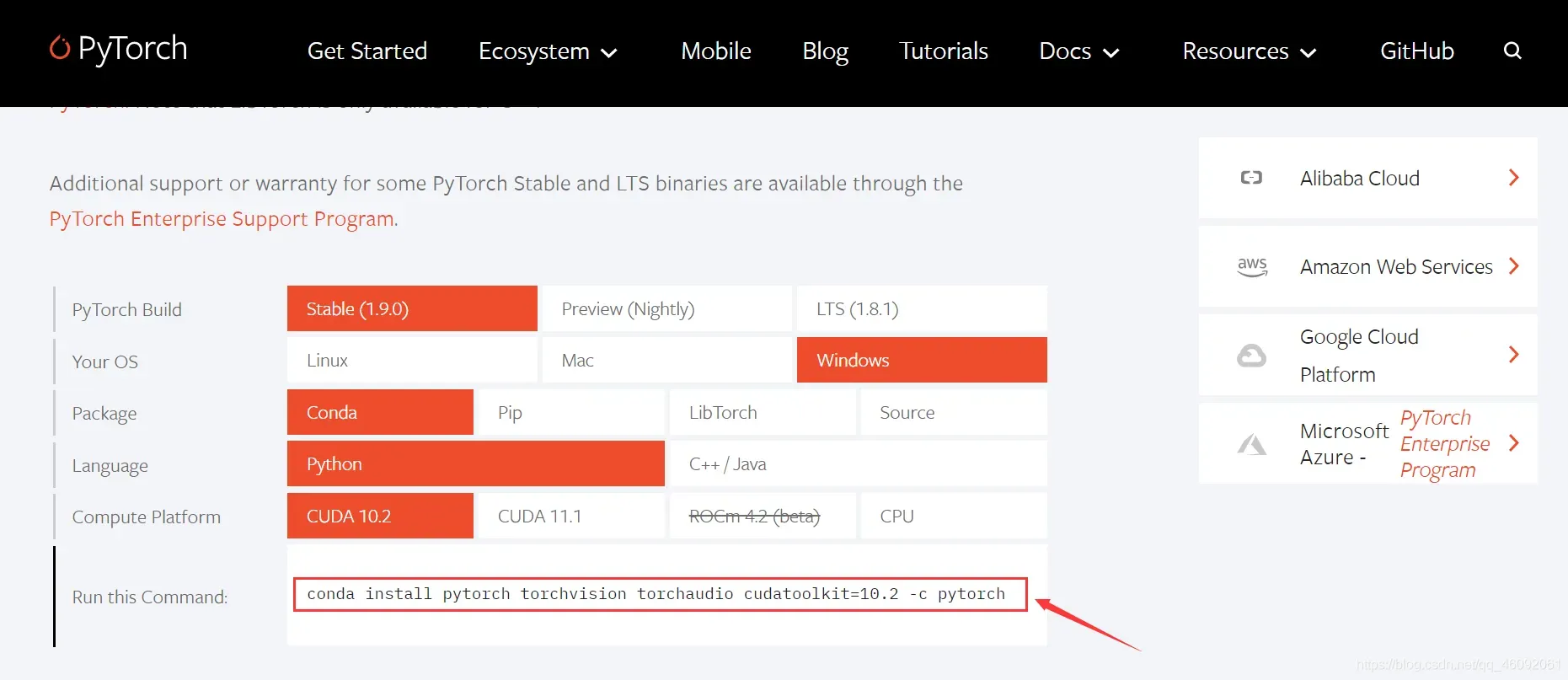
- 复制官网提供的命令
conda install pytorch torchvision torchaudio cudatoolkit=10.2 -c pytorch
- 打开 Anaconda prompt 命令窗口,进入你刚刚所创建的环境(我的命名是PyTorch)
conda activate PyTorch
进入环境
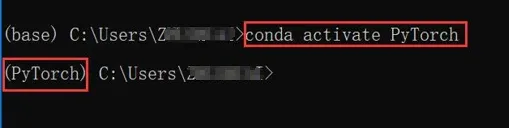
5.最后输入官网提供的命令,即可下载
conda install pytorch torchvision torchaudio cudatoolkit=10.2 -c pytorch
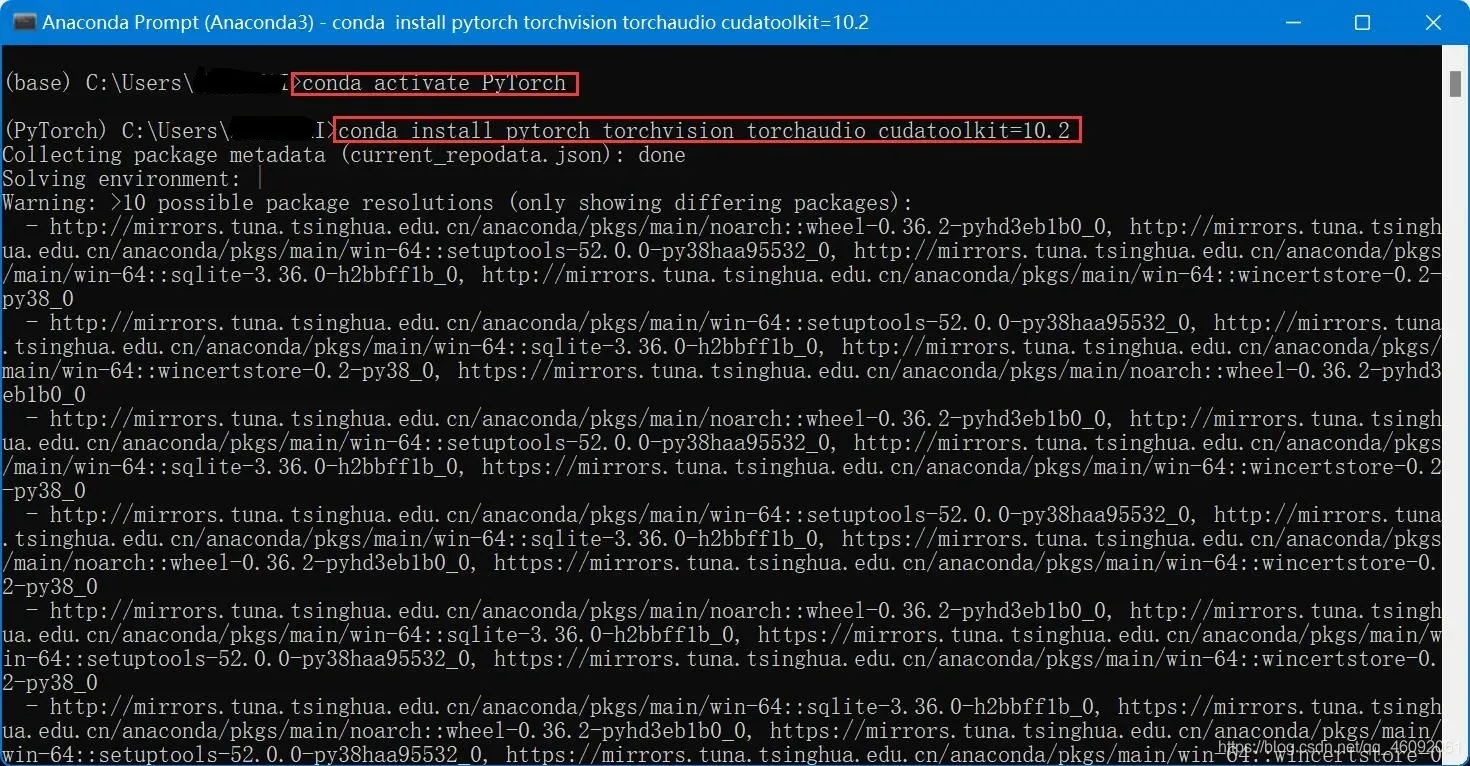

每个人的命令会因电脑配置不同而不同
注意:下载和安装过程可能因为某些原因不是很顺利,但是遇到问题不要慌张,网速一定要好,避免出现不必要的错误。
6. 测试
打开Anaconda prompt命令窗口,激活环境,输入python,进入python开发环境
import torch
torch.cuda.is_available()
True
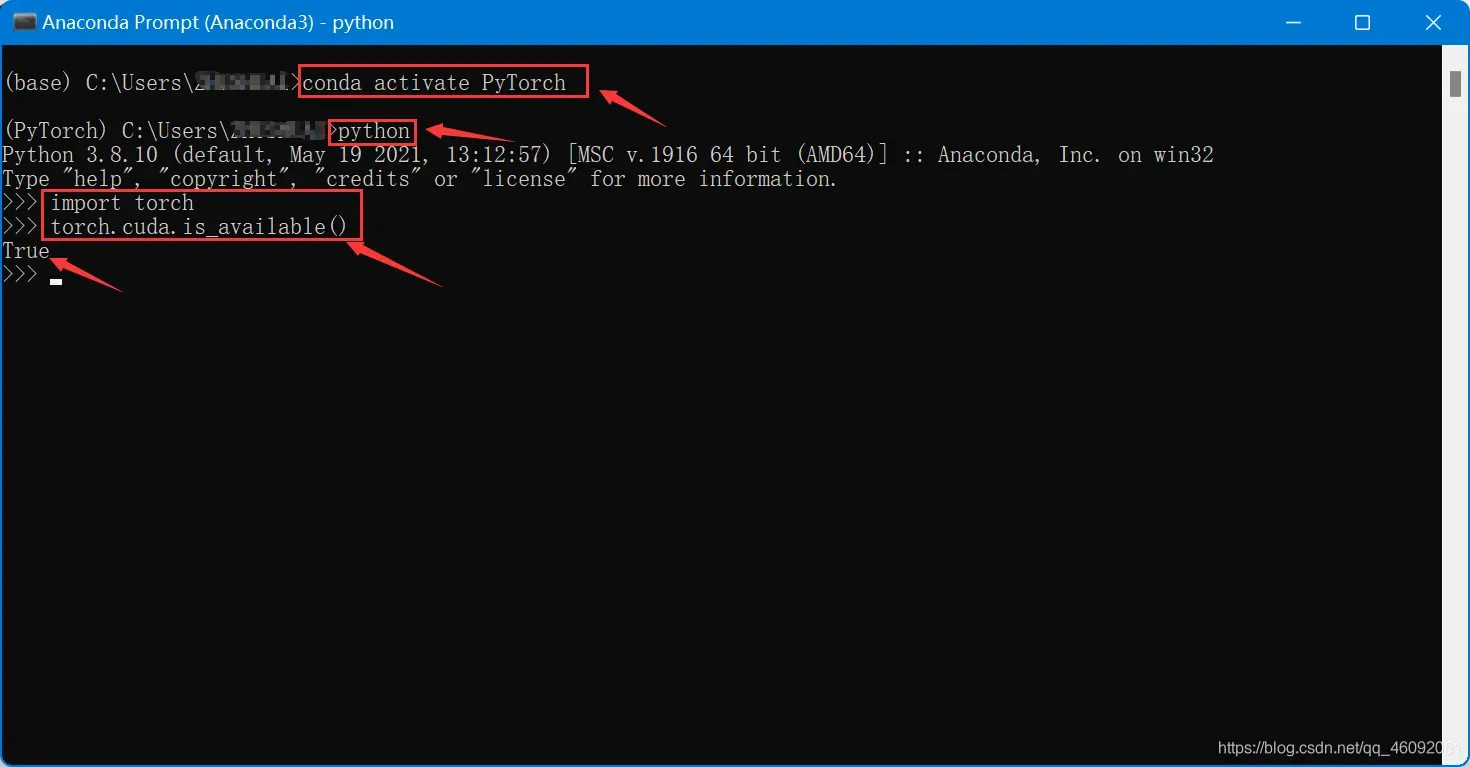
看到True的那一刻,我真的开心,终于成功了。
7. Pycharm使用Anaconda创建的pytorch虚拟环境
请参考:Pycharm加载conda创建pytorch虚拟环境 & import torch报错问题解决
后购
安装过程如果遇到相关问题
请参阅:
【安装PyTorch报错】InvalidArchiveError(‘Error with archive D:\anaconda\pkgs\pytorch-1.2.0-py3.6····
Conda修改 Anaconda 默认镜像源(Collecting package metadata (current_repodata.json): failed)
CondaError: Downloaded bytes did not match Content-Length
参考:
link
tuna
快点!
感激!
努力!
文章出处登录后可见!
